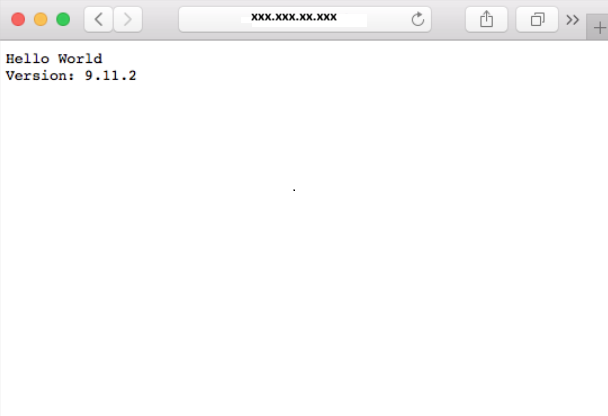Cvičení – nasazení imagí z Azure Container Registry
Image kontejnerů můžete načítat ze služby Azure Container Registry pomocí různých platforem pro správu kontejnerů, jako jsou Azure Container Instances, Azure Kubernetes Service nebo Docker pro Windows nebo Mac. V tomto modulu nasadíte image do instance kontejneru Azure.
Ověřování registru
Azure Container Registry nepodporuje neověřený přístup a vyžaduje ověřování pro všechny operace. Registry podporují dva typy identit:
- Identity Microsoft Entra, včetně uživatelských i instančních objektů Přístup k registru s identitou Microsoft Entra je založený na rolích a identitám můžete přiřadit jednu ze tří rolí: čtenář (jenom přístup pro vyžádání obsahu), přispěvatel (přístup k zápisu a přijetí změn) nebo vlastník (pull, push a přiřadit role jiným uživatelům).
- Účet správce zahrnutý v každém registru. Účet správce je ve výchozím nastavení zakázán.
Důležité
Účet správce představuje možnost, jak si rychle nový registr vyzkoušet. Účet můžete povolit a použít uživatelské jméno a heslo v pracovních postupech a aplikacích, které potřebují přístup. Jakmile ověříte, že registr funguje podle očekávání, měli byste zakázat účet správce a pomocí identit Microsoft Entra zajistit zabezpečení vašeho registru. Nesdílejte přihlašovací údaje účtu správce s ostatními.
Povolení účtu správce registru
Pomocí příkazu povolte účet správce ve vašem registru
az acr update.az acr update -n $ACR_NAME --admin-enabled truePomocí příkazu načtěte uživatelské jméno a heslo účtu
az acr credential showsprávce.az acr credential show --name $ACR_NAMEPoznamenejte
usernamesi hodnoty apasswordhodnoty ve výstupu pro použití v budoucích příkazech.
Nasazení kontejneru pomocí Azure CLI
Nasaďte instanci kontejneru
az container createpomocí příkazu. Nezapomeňte nahradit<admin-username>uživatelské<admin-password>jméno a heslo správce z předchozího příkazu.az container create --resource-group learn-acr-rg --name acr-tasks --image $ACR_NAME.azurecr.io/helloacrtasks:v1 --registry-login-server $ACR_NAME.azurecr.io --ip-address Public --location eastus --registry-username <admin-username> --registry-password <admin-password>Pomocí příkazu získejte IP adresu instance
az container showkontejneru Azure.az container show --resource-group learn-acr-rg --name acr-tasks --query ipAddress.ip --output tableNa samostatné kartě prohlížeče přejděte na IP adresu kontejneru. Pokud je vše správně nakonfigurované, měla by se zobrazit následující webová stránka: